如何重装系统网卡驱动的使用方法呢?很多朋友自己xp重装系统,但是重装系统之后插上网线无法上网。那如何重装系统网卡驱动的解决方法有哪些呢?下面就让小编给大家介绍如何重装系统网卡驱动的解决方法吧。
找一台能上网的电脑,有WIFI的话用手机也可以(程序123M)。搜索“驱动精灵”进入官网。
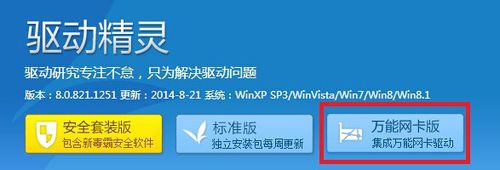
如何重装系统网卡驱动的解决方法图1
点击下载“万能网卡版”,选择下载存放目录
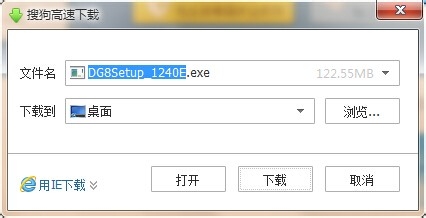
如何重装系统网卡驱动的解决方法图2
安装程序,记得这个“√”去掉。捆绑软件

如何重装系统网卡驱动的解决方法图3
安装成功后自动弹出面板,点击“一键体检”
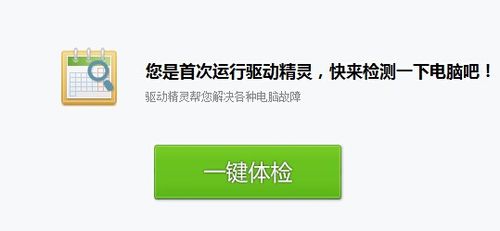
如何重装系统网卡驱动的解决方法图4
检查完成后,会在下图红色方框位置显示有问题或缺失的驱动。然后点击蓝框位置的“修复”或“安装”
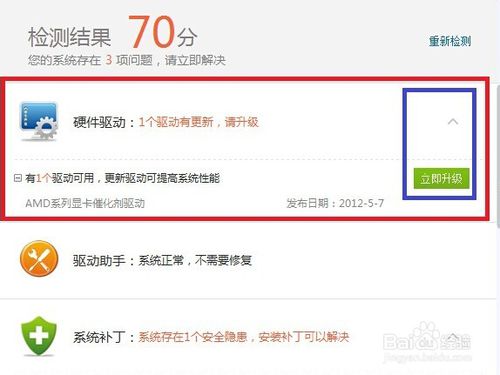
如何重装系统网卡驱动的解决方法图5
也可点击下图红色方框位置“驱动”,然后点击蓝框位置的“修复”或“安装”
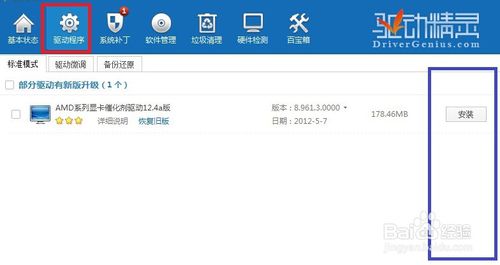
如何重装系统网卡驱动的解决方法图6
7安装完成后需要重启。然后就可以上网了。连上网络后需再次检查驱动,以安装符合网卡版本的驱动。
![]()
如何重装系统网卡驱动的解决方法图7
以上就是小编为大家介绍的如何重装系统网卡驱动的解决方法,相信大家通过上面的小编为大家介绍的如何重装系统网卡驱动的解决方法都有一定的了解了吧,好了,如果大家还想了解更多的资讯,那就赶紧点击魔法猪官网吧。